- Telegram
- Viber
- ВКонтакте
- Скопировать ссылку
Как подключить монитор: HDMI, DisplayPort, USB или Thunderbolt
Современные мониторы укомплектованы массой разъемов и при подключении перед пользователем может встать непростая задача, ведь для соединения вы будете использовать какой-то один. Но какой выбрать? Если коротко, идеального варианта не существует, иначе альтернативы были бы просто не нужны. Однако взвесив все преимущества и недостатки каждого порта, вы можете выбрать вариант, идеально подходящий под ваши нужды.
HDMI 2.1
Это новый и однозначно качественный стандарт HDMI, который все чаще встречается в технике разных типов: консолях, телевизорах, видеокартах. HDMI 2.1 поддерживает пропускную способность 48 Гбит/с, чего будет достаточно для 10K-дисплея с частотой 60 к/с и с 10-битным цветом, не говоря уже о более скромных форматах.
Кроме того, стандарт поддерживает гирляндное подключение: от компьютера к монитору, а потом еще к одному монитору, однако если хотите провернуть подобное — убедитесь, что ваше оборудование поддерживает такое соединение.
Стоит упомянуть еще пару интересных возможностей HDMI 2.1: использование в качестве адаптера Ethernet и ограниченная подача питания — все это возможно с правильно подобранным кабелем и только на части оборудования.

DisplayPort 2.0/1.4
DisplayPort 2.0 поддерживает впечатляющие 80 Гбит/с и также является довольно новым. Его более доступный и популярный собрат DisplayPort 1.4 работает с разрешением 8K с частотой 60 к/с в истинном 10-битном цвете, однако только со сжатием потока дисплея. Если говорить о видео без сжатия, получим 4K/60 fps/8-бит. Вы также можете подключить таким образом сразу два монитора.
Что до качества звука, DisplayPort 1.4 поддерживает частоту до 192 кГц и 24-битный звук с 7.1-канальным несжатым звуком. А вот поддержки Ethernet тут не будет.

USB-C
Этот простой и универсальный разъем пользуется заслуженной любовью владельцев компактных устройств — планшетов и ноутбуков. Что до вывода изображения, оно будет соответствовать стандарту DisplayPort, используемому в вашем разъеме. Чтобы уточнить этот момент, нужно проверить спецификации устройства в документации или на сайте производителя. Подключение одновременно нескольких мониторов здесь не предусмотрено.

Thunderbolt 3
Визуально перед нами все тот же USB-C, однако спецификации будут отличаться: Thunderbolt 3 обеспечивает пропускную способность до 40 Гбит/с при использовании соответствующего кабеля. С этим разъемом вы можете подключить два дисплея 4K/60 fps, один 4K/120 fps или один дисплей 5K/60 fps. Кроме того, данный стандарт позволяет подключать несколько мониторов последовательно, однако нужно помнить, что это работает только с совместимыми мониторами, которые будут стоить дороже.

На что обратить внимание
Перед подключением убедитесь, что оба ваших устройства оборудованы разъемами самого свежего типа, иначе вы не получите все заявленные функции. Хорошо, если самым “узким местом” системы станет кабель — его относительно легко и недорого обновить, если же не самым новым разъемом оборудован компьютер или ноутбук, он уже не сможет раскрыть потенциал монитора, независимо от того, какой мощностью обладает и к каким портам вы подключаетесь.
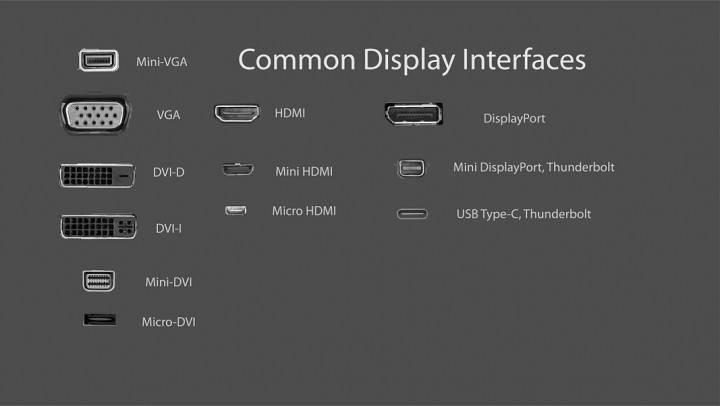
Материал был полезен? Ждем ваших мнений в комментариях и обсуждениях на канале PDALIFE Official в Telegram, не забудьте подписаться.

Комментарии
Чтобы оставлять комментарии,
пожалуйста авторизуйтесь.